| 科研教程 | 您所在的位置:网站首页 › ps如何关闭标尺 › 科研教程 |
科研教程
 一、开篇前言 一、开篇前言大家好,大飞鸽就是我,我就是大飞鸽。 我们拍摄的SEM或者TEM上都会有放大倍数、加速电压、标尺、电镜信号、拍摄时间等信息,然而正常情况下我们需要的只有标尺这个信息。 例如下方这个电镜图为SEM图片,图片下方包含了放大倍数(x15000)、加速电压(5.0kv)、拍摄时间(7/8/2020 10:18:38)、SEM型号(JEOL)、标尺(1μm)、镜头距离(WD 9.9mm)、拍摄模式(LED)等等信息。 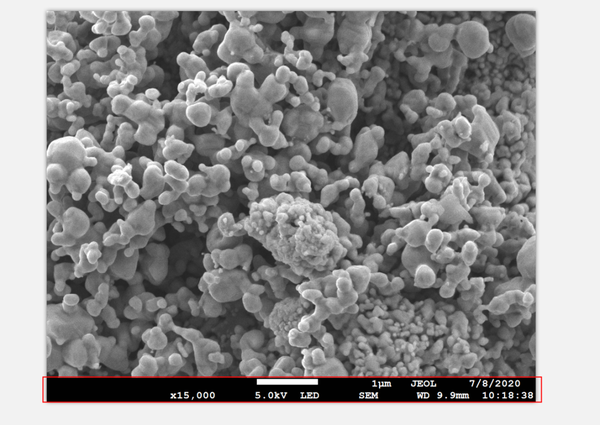 我们如果想只保留保持信息,做成下方这个图,该如何实现呢?  其实借助PS即可快速实现该效果。 接下来大飞鸽就向大家介绍怎么用PS给电镜图片标注标尺~~~ 二、PS给电镜图片加标尺案例图片:大家可以下载下来跟着教程练习~~~ 我用的PS为2020版本,其余版本功能基本相同。  01、将电镜图片导入到PS中。(直接将图片拖拽到PS即可实现导入)  02、Ctrl+J,复制一层原始图像。(防止图片做坏了)  03、切换到魔棒选择工具。  04、确保勾选【连续】,然后点击图片的标尺区域,即可实现对标尺建立选区。  05、按下Ctrl+J,将选区的内容(即标尺)复制出来。  06、按下键盘的V键(将输入法改变成英文),切换到移动工具,将标尺移动到合适位置。  07、再按下快捷键T,切换到文字工具,在合适位置输入标尺长度,这里是1μm。  08、再在左上角输入(A)。  09、按下键盘C键,切换到裁剪工具,将电镜图下方不需要的信息裁剪掉。    10、点击【文件】-【导出】-【导出为···】或者按下键盘快捷键【Ctrl+Alt+Shift+W】,导出制作好的文件。  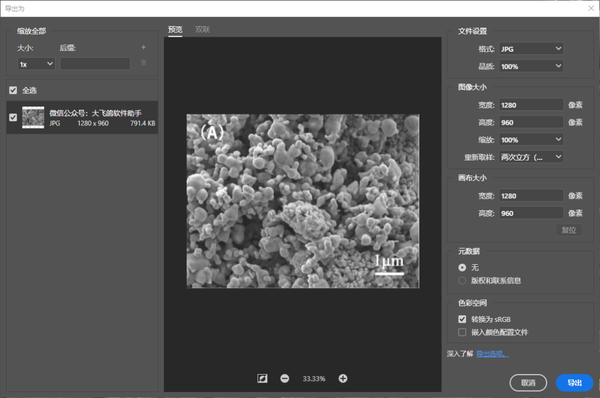 最终效果:  视频操作希望对大家有所帮助~~~ 视频操作希望对大家有所帮助~~~
|
【本文地址】
公司简介
联系我们